„Android“: negaliu ištrinti nuotraukų iš galerijos programos

Ką daryti, kai galimybė ištrinti nuotraukas nesirodo tam tikroms nuotraukoms „Android“ galerijos programoje. Skaitykite, kad sužinotumėte dabar!
Laukiate žinutės iš draugo. Pagaliau išgirdę pranešimo garsą, puolate tikrinti telefoną, kad pamatytumėte tik negavote žinutės, kurios laukėte. Kadangi visuose „WhatsApp“ pranešimuose girdite tą patį pranešimo garsą, nėra galimybės žinoti, kieno žinutė tai. Arba, ar yra?
Geros naujienos yra tai, kad „WhatsApp“ turi daug įvairių pranešimų garsų, iš kurių galite rinktis. Tai netgi leidžia jums pridėti savo pranešimo garsą, nesvarbu, ar turite juos „Android“ įrenginyje, ar gaunate jį iš trečiosios šalies programos. Pažiūrėkime, kaip galite pakeisti visų arba tik kelių kontaktų pranešimų garsą.
Atidarykite „WhatsApp“ ir atidarykite kontaktus, kurių pranešimo garsą norite pakeisti. Bakstelėkite taškus viršutiniame dešiniajame kampe ir pasirinkite Peržiūrėti kontaktą .
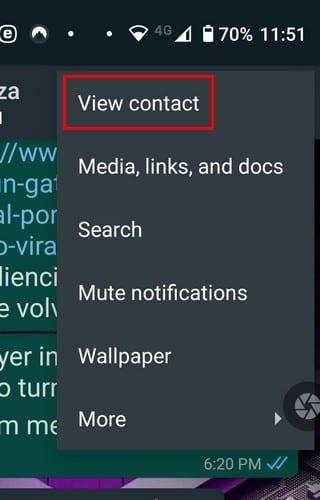
Kai būsite adresato nustatymuose, suraskite ir bakstelėkite parinktį Pasirinktiniai pranešimai. Tai turėtų būti antrasis.
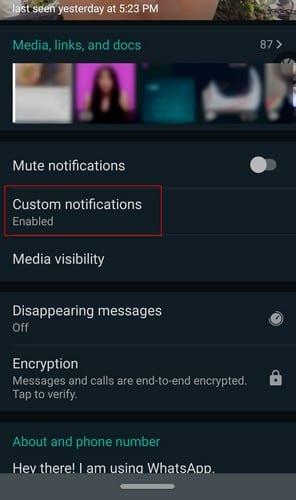
Viršuje pamatysite parinkties Naudoti pasirinktinius pranešimus laukelį . Pažymėkite šį langelį ir bus pasiekiama daugiau parinkčių. Bakstelėkite pranešimo toną ir pasirinkite iš „WhatsApp“ siūlomų parinkčių arba galite bakstelėti parinktį „Pridėti skambėjimo toną“ pačioje pabaigoje ir pasirinkti vieną iš savo įrenginio.
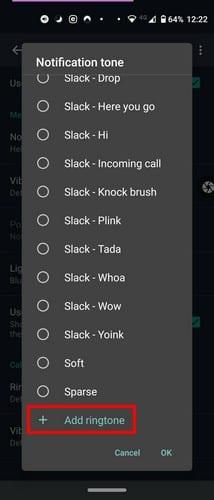
Jei turite įdiegtą programą, pvz., „ Zedge“ , bakstelėję pranešimo garso parinktį pamatysite programos piktogramą. Bakstelėkite Zedge piktogramą ir eikite į programos pranešimų garso skyrių. Suraskite jums patinkantį toną ir atsisiųskite jį. Nepamirškite jo nustatyti kaip toną arba įtraukti į medijos aplanką.
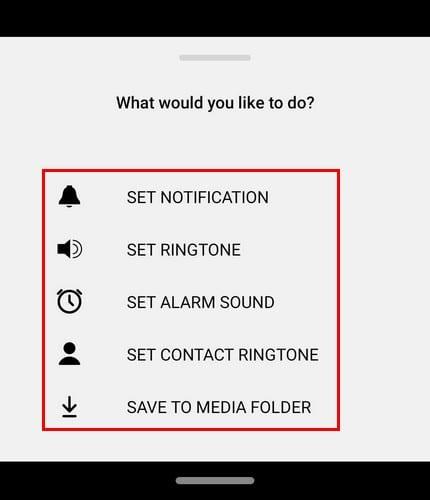
Kol esate „WhatApp“ pranešimų skiltyje, taip pat galite įjungti arba išjungti pranešimų vibravimo parinktį. Jei nenorite praleisti nė vieno pranešimo, taip pat galite perjungti parinktį Naudoti aukšto prioriteto pranešimus.
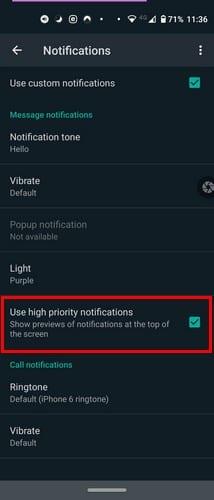
Jei norite iš naujo pradėti visus savo „WhatsApp“ kontaktus, bakstelėkite taškus viršuje dešinėje ir eikite į „Nustatymai“.
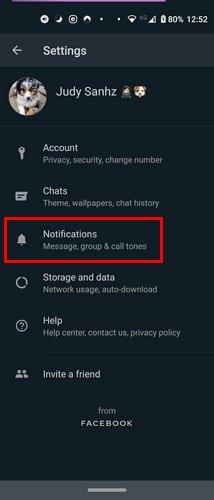
Bakstelėkite pranešimų parinktį ir pateksite į pranešimų nustatymus. Bakstelėkite parinktį Pranešimo tonas ir pasirinkite naują toną.
Kas nėra „ WhatsApp“ grupėje , tiesa? Jei esate keliose grupėse, galbūt norėsite kiekvienai grupei suteikti savo pranešimo garsą. Taip žinosite, ar verta pakelti telefoną, ar ne.
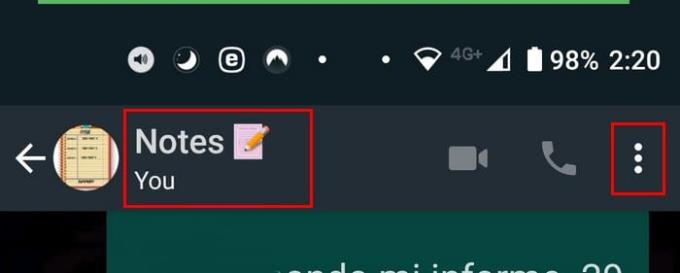
Atidarykite „WhatsApp“ ir atidarykite grupę, kurios pranešimo garsą norite pakeisti. Eikite į grupės informaciją bakstelėdami grupės pavadinimą viršuje arba bakstelėdami viršutiniame dešiniajame kampe esančius taškus. Pasirinktinių pranešimų parinktis bus antra sąraše. Pažymėkite viršuje esančios parinkties Naudoti pasirinktinius pranešimus laukelį. Jei nepažymėsite šios parinkties laukelio, kitos pranešimų parinktys nebus pasiekiamos.
Norėdami pakeisti pranešimo garsą, bakstelėkite Pranešimo tonas ir pasirinkite naują garsą. Galite pasirinkti naują garsą iš „Android“ įrenginio arba jau įdiegtos trečiosios šalies programos.
Kartkartėmis keistis yra gerai. Tokiu būdu galėsite mėgautis naujausiais pranešimų garsais. Jei kada nors pasiilgote naudojamų garsų, visada galite grįžti ir juos pakeisti. Kaip dažnai perjungiate pranešimų garsus? Pasidalykite savo mintimis toliau pateiktuose komentaruose.
Ką daryti, kai galimybė ištrinti nuotraukas nesirodo tam tikroms nuotraukoms „Android“ galerijos programoje. Skaitykite, kad sužinotumėte dabar!
Sužinokite, kaip lengva pridėti naują WhatsApp kontaktą naudojant savo individualų QR kodą, kad sutaupytumėte laiko ir profesionaliai išsaugotumėte kontaktus.
Nutildykite grupinius teksto pranešimus Android 11, kad išlaikytumėte pranešimus darbo metu valdomi programėlėje Žinutės, WhatsApp ir Telegram.
WhatsApp Web neveikia? Nesijaudinkite. Čia pateikiami keli patarimai, kuriuos galite išbandyti, kad WhatsApp vėl veiktų.
Kai kurie vartotojai skundžiasi, kad WhatsApp neatsisiunčia medijos failų. Išnagrinėjome šią problemą ir radome penkis sprendimus.
Sužinokite, kaip atsijungti nuo WhatsApp be paskyros ištrynimo. Informacija apie WhatsApp atsijungimą bei nuorodos į kitus išteklius.
Nors „WhatsApp“ yra puikus įrankis, galbūt norėsite atsikratyti paskyros. Tiesiog pašalinus programą, ji iš tikrųjų nepašalinama
Daugeliui telefonų naudotojų, jei jų programos ir sistema naudotų tamsesnę spalvų schemą, maloniau – tai lengviau akims, mažiau trikdo tamsesnėje aplinkoje,
Norėdami klausytis garso pranešimų per WhatsApp siuntėjui to nežinant, persiųskite pranešimą kam nors kitam arba įjunkite lėktuvo režimą.
Sužinokite, kaip atsakyti į konkretų pranešimą „Whatsapp“.
Gerai žinomas faktas, kad dauguma „Facebook“ priklausančių programų dabar turi „Istorijų“ funkciją. Ji taip pat pateikiama „WhatsApp“ forma „WhatsApp Status“. Deja, dauguma vartotojų turi daryti ekrano kopiją.
„WhatsApp“ pokalbių nutildymas gali suteikti jums ramybės, kai esate linkęs gauti daug pranešimų. Jūs stengiatės išlikti viršuje ir atsakyti tiek, kiek jūs
Pridėkite šiek tiek gyvybės savo WhatsApp lipdukams pridėdami prie jų garso. Štai kaip.
Ar tiesiog nekenčiate to, kai siunčiate kam nors „WhatsApp“, o jie žiūri į pranešimą amžinai? Arba jie ignoruoja jūsų pranešimus, arba ignoruoja
Grupės „WhatsApp“ yra puikus būdas dalytis informacija ir kalbėtis su keliais žmonėmis vienu metu... bet tarp šlamšto ir grupių, kurios gyvena ilgiau.
Iki 2019 m. vienintelis būdas neleisti kam nors pridėti kito asmens prie grupės buvo asmeniškai užblokuoti grupės administratorius. Tai kėlė visokių
Sužinokite, kaip sužinoti, ar kas nors užblokavo jus „WhatsApp“, „Instagram“ ar „Facebook“.
Kas nutiks, jei nesutiksite su naujomis WhatsApps taisyklėmis ir sąlygomis? Jis nėra gražus.
Pažiūrėkite, ar „WhatsApp“ nuo 2016 m. dalijasi jūsų asmenine informacija su „Facebook“. Tačiau reikia laukti tris dienas.
Pažiūrėkite, kaip lengva siųsti garso pranešimus iš WhatsApp į Telegram ir atvirkščiai. Atlikite šiuos lengvai atliekamus veiksmus.
Įvedę root teises į „Android“ telefoną, gausite visišką prieigą prie sistemos ir galėsite paleisti daugybę programų, kurioms reikalinga root teisė.
„Android“ telefono mygtukai skirti ne tik garsumui reguliuoti ar ekranui pažadinti. Atlikus kelis paprastus pakeitimus, jie gali tapti sparčiaisiais klavišais, skirtais greitai nufotografuoti, praleisti dainas, paleisti programas ar net įjungti avarines funkcijas.
Jei palikote nešiojamąjį kompiuterį darbe ir turite skubiai išsiųsti ataskaitą viršininkui, ką daryti? Naudokite išmanųjį telefoną. Dar sudėtingiau – paverskite telefoną kompiuteriu, kad galėtumėte lengviau atlikti kelias užduotis vienu metu.
„Android 16“ turi užrakinimo ekrano valdiklius, kad galėtumėte keisti užrakinimo ekraną pagal savo skonį, todėl užrakinimo ekranas yra daug naudingesnis.
„Android“ vaizdo vaizde režimas padės sumažinti vaizdo įrašą ir žiūrėti jį vaizdo vaizde režimu, žiūrint vaizdo įrašą kitoje sąsajoje, kad galėtumėte atlikti kitus veiksmus.
Vaizdo įrašų redagavimas „Android“ sistemoje taps lengvas dėka geriausių vaizdo įrašų redagavimo programų ir programinės įrangos, kurią išvardijome šiame straipsnyje. Įsitikinkite, kad turėsite gražių, magiškų ir stilingų nuotraukų, kuriomis galėsite dalytis su draugais „Facebook“ ar „Instagram“.
„Android Debug Bridge“ (ADB) yra galinga ir universali priemonė, leidžianti atlikti daugybę veiksmų, pavyzdžiui, rasti žurnalus, įdiegti ir pašalinti programas, perkelti failus, gauti šaknines ir „flash“ ROM kopijas, kurti įrenginių atsargines kopijas.
Su automatiškai spustelėjamomis programėlėmis. Jums nereikės daug ką daryti žaidžiant žaidimus, naudojantis programėlėmis ar atliekant įrenginyje esančias užduotis.
Nors stebuklingo sprendimo nėra, nedideli įrenginio įkrovimo, naudojimo ir laikymo būdo pakeitimai gali turėti didelės įtakos akumuliatoriaus nusidėvėjimo sulėtinimui.
Šiuo metu daugelio žmonių mėgstamas telefonas yra „OnePlus 13“, nes be puikios aparatinės įrangos, jis taip pat turi jau dešimtmečius egzistuojančią funkciją: infraraudonųjų spindulių jutiklį („IR Blaster“).



























